台式机万能网卡驱动,小编教你如何给台式机安装万能网卡驱动
- 分类:帮助 回答于: 2019年01月27日 02:48:00
随着电脑的使用越来越多,普及的速度越来越快,使得使用网络也快速发展,但是不可否认的是还是有很多的用户对网络这一块不太熟悉的,特别是那些刚接触电脑的用户来说,就如本地连接在哪里的用户也不大有人在,而更不用说给台式机安装万能网卡驱动了,下面,小编就来跟大家演示台式机安装万能网卡驱动的操作教程。
电脑使用久了就会多多少少的发生这样或那样的故障,有些故障我们可以解决,而有些故障我们在没有办法解决的时候,我们可以通过重装系统来解决,但是重装过后,发现电脑居然没有网络,这可能是没有网卡驱动的缘故,因此我么可以使用万能网卡驱动来解决,下面,小编就来跟大家介绍台式机万能网卡驱动。
台式机万能网卡驱动
搜索“万能网卡驱动”,点击进入下载页面进行下载。
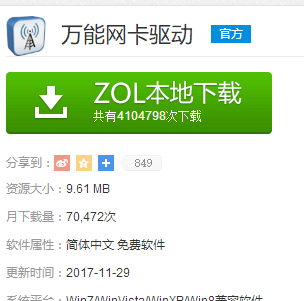
台式机图-1
将下载的文件进行解压缩
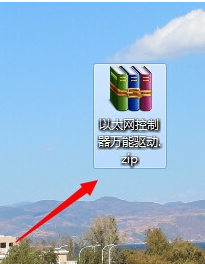
网卡驱动图-2
在我的电脑上单击右键,然后选择管理
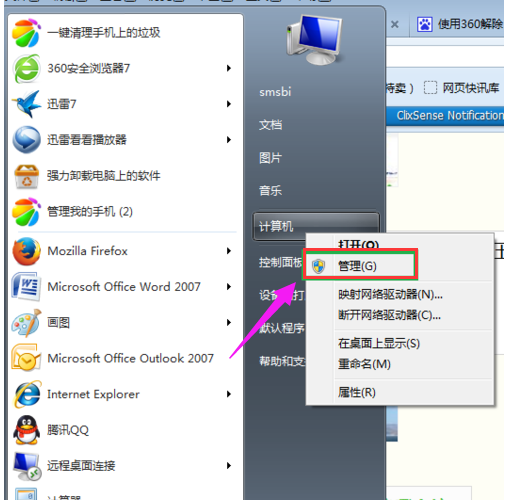
万能网卡驱动图-3
点击“设备管理”

网卡图-4
找到网络适配器,然后选择realtek单击右键,选择“更新驱动”
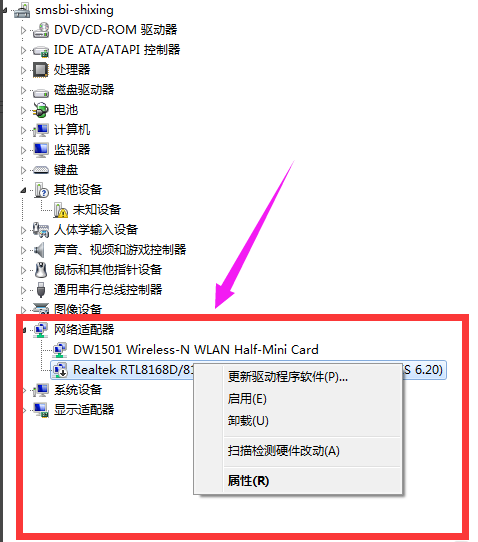
网卡图-5
点击“浏览计算机以查找驱动软件(R)”
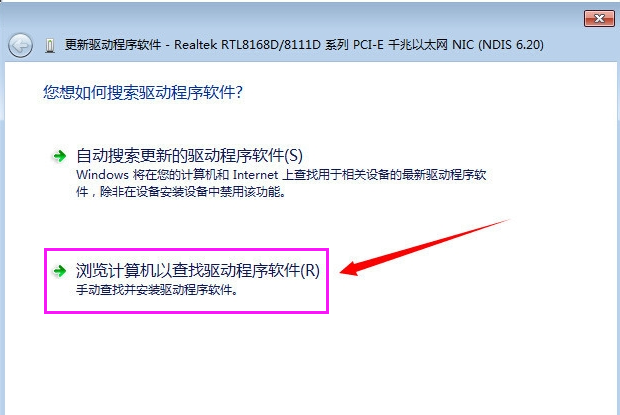
网卡图-6
点击浏览,找到刚下载并解压缩的万能网卡驱动程序;然后单击下一步完成安装
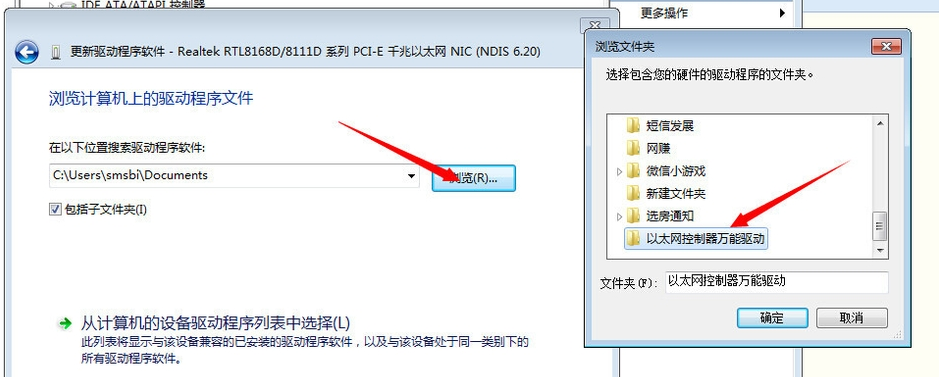
台式机图-7
完成安装可重启系统。
以上就是台式机安装万能网卡驱动的操作方法了。
 有用
27
有用
27


 小白系统
小白系统


 1000
1000 1000
1000 1000
1000 1000
1000 1000
1000 1000
1000 1000
1000 0
0 0
0 0
0猜您喜欢
- dnf黑屏怎么解决2023/01/21
- 台式机怎么分屏?小编教你台式机双显示..2017/11/07
- 纯净版GHOST WIN10系统安装步骤..2020/09/28
- 电脑卡住了按什么键都不管用..2020/08/19
- 笔记本电脑开不了机黑屏怎么办..2022/09/05
- 软件打不开,小编教你怎么解决手机软件..2018/07/16
相关推荐
- 小编详解电脑机箱漏电怎么办..2018/12/04
- 文件无法渲染,小编教你文件无法渲染如..2018/08/27
- 先科音响:音质卓越,带你进入音乐的奇妙..2024/02/29
- 360安全卫士到底要不要安装..2021/04/02
- PE系统是什么?如何制作2020/06/13
- 蓝牙适配器怎么用,小编教你如何使用蓝..2018/06/12




















 关注微信公众号
关注微信公众号





